So fügen Sie eine Produktseite in WordPress WooCommerce hinzu
Veröffentlicht: 2022-09-15Das Hinzufügen einer Produktseite in WordPress WooCommerce ist ein einfacher Vorgang, der in wenigen Schritten abgeschlossen werden kann. Zuerst müssen Sie sich bei Ihrem WordPress-Konto anmelden und zum Abschnitt WooCommerce navigieren. Sobald Sie sich im WooCommerce-Bereich befinden , müssen Sie auf die Schaltfläche „Neu hinzufügen“ neben der Überschrift „Produkte“ klicken. Dadurch gelangen Sie zum Produktseiten-Editor. Hier müssen Sie alle relevanten Informationen zu Ihrem Produkt eingeben, z. B. Name, Preis, Beschreibung und Bilder. Nachdem Sie alle erforderlichen Informationen eingegeben haben, müssen Sie auf die Schaltfläche „Veröffentlichen“ klicken, um Ihre Änderungen zu speichern. Und das ist es! Sie haben erfolgreich eine Produktseite in WordPress WooCommerce hinzugefügt.
Die Installation einer Standard-WooCommerce-Installation kann schwierig und zeitaufwändig sein. Das WooCommerce Quickview-Plugin, mit dem Sie Produkte in zwei Schritten anzeigen können, ist ein guter Ausgangspunkt. Kunden können diesen Artikel dann in ihren Warenkorb legen und mithilfe der Lightbox-Pfeile durch die restlichen Produkte blättern. Führen Sie die folgenden Schritte aus, um den Quickview-Shortcode auf Ihrer Seite sichtbar zu machen. Der dritte Schritt besteht darin, Ihr WooCommerce-Produkt zu einer Seite hinzuzufügen. Befolgen Sie diese Schritte, um ein bestimmtes Produkt hinzuzufügen. Der Schnellansicht-Button wurde dem Produkt hinzugefügt.
Wie füge ich einen Produktabschnitt in WordPress hinzu?
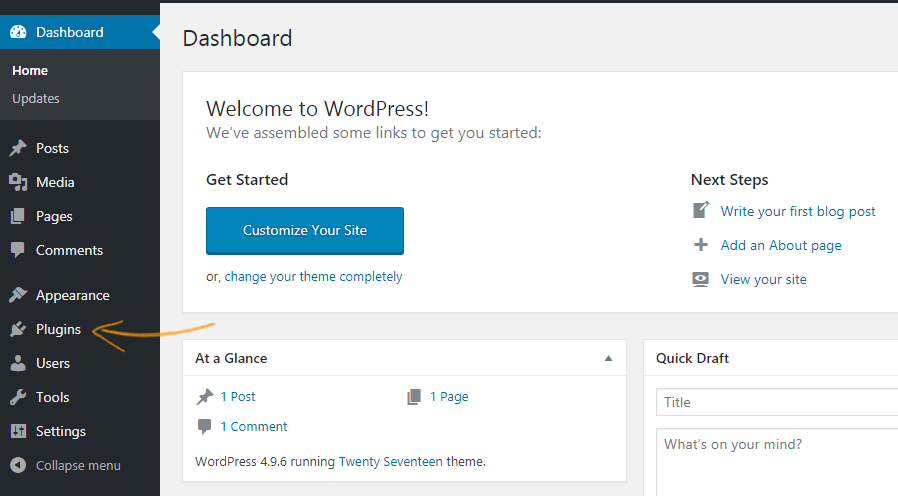 Bildnachweis: www.proprofschat.com
Bildnachweis: www.proprofschat.comEs gibt verschiedene Möglichkeiten, einen Produktabschnitt in WordPress hinzuzufügen. Eine Möglichkeit ist die Verwendung eines Plugins wie WooCommerce oder Easy Digital Downloads. Diese Plugins fügen Ihrer WordPress-Site einen speziellen Produktbereich hinzu, in dem Sie Ihre Produkte hinzufügen und verwalten können. Eine andere Möglichkeit besteht darin, ein Thema zu verwenden, das einen Produktabschnitt enthält. Beispielsweise enthalten viele E-Commerce-Designs einen Produktbereich, in dem Sie Ihre Produkte hinzufügen und verwalten können. Schließlich können Sie Ihrer WordPress-Site auch manuell einen Produktabschnitt hinzufügen, indem Sie einen benutzerdefinierten Beitragstyp für Produkte erstellen.
Wo ist die Produktseite in Woocommerce?
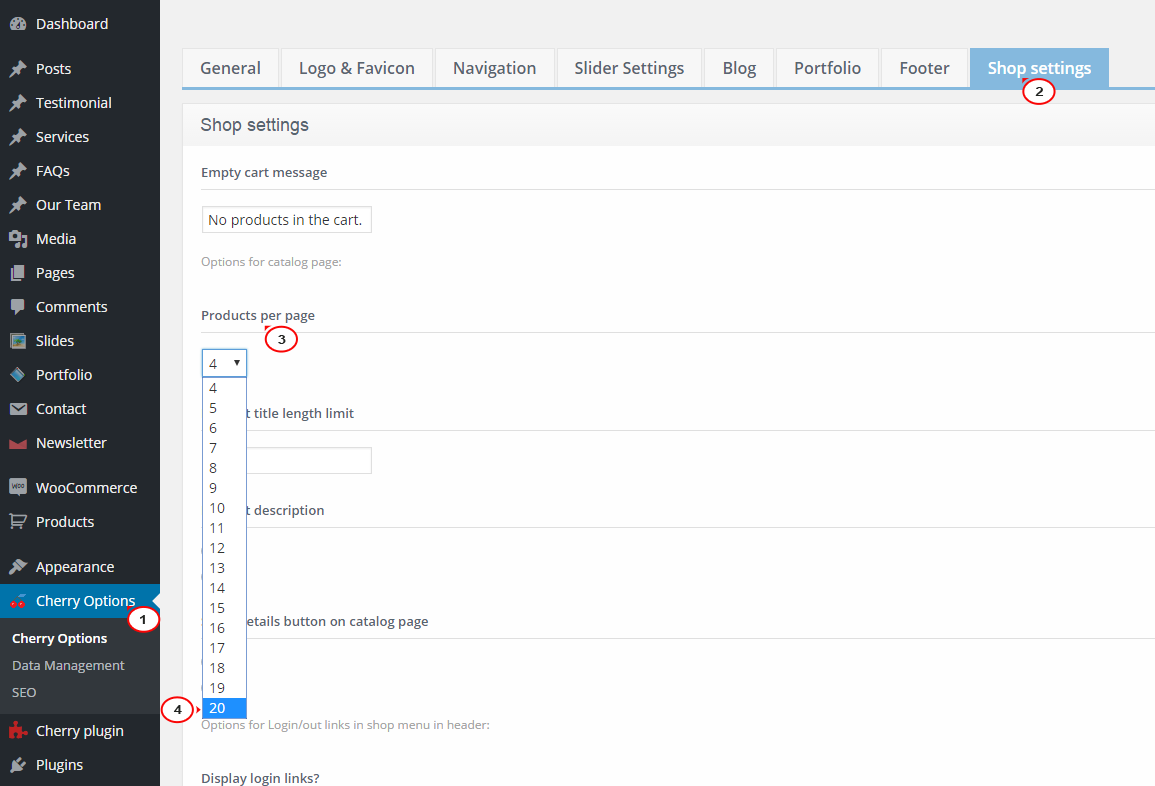 Bildnachweis: Vorlagenmonster
Bildnachweis: VorlagenmonsterDie Produktseite in WooCommerce befindet sich unter der Registerkarte „Produkte“ in der linken Seitenleiste des Admin-Bereichs. Von dort aus können Sie Produkte hinzufügen, bearbeiten und löschen sowie Produktkategorien und Tags hinzufügen.
Elementor erleichtert das Ziehen und Ablegen verschiedener Elemente einer einzelnen Produktseite, sodass Sie das Design nach Ihren Wünschen ändern können. Mit Elementor Pro können Sie Ihr Design und Ihr Produktseitenlayout vollständig anpassen. Auf die Produktvorlagen von Elementor kann nur zugegriffen werden, wenn die WooCommerce-Plattform aktiviert ist. Elementor ermöglicht es Ihnen nicht nur, das Layout und den Stil der Seite anzupassen, sondern ermöglicht Ihnen auch, aus einer Vielzahl von Optionen auszuwählen. Der einfachste Einstieg ist die Verwendung einer der vorgefertigten Produktseitenvorlagen. Das spezielle Widget des Produkts finden Sie im Produktbearbeitungsbereich. In diesem Tutorial verwenden wir nur Elementor-Widgets und keine anderen Plugins.
Wenn Sie eine Produktarchivvorlage für eine Katalogseite erstellen möchten, die sich auf alle Produkte auf der Website oder nach einer bestimmten Kategorie auswirkt, gehen Sie zurück zu Elementor und importieren Sie die Produktarchivvorlage. Das Widget „Archivprodukte“ und der Archivtitel können der Website hinzugefügt und Ihr Design angepasst werden. Der Abstand einer Zeile von den Spalten kann auf der Registerkarte Stil angegeben werden. Die Farben, Schriftarten und andere Einstellungen können alle geändert werden.
So erstellen Sie die perfekte Woocommerce-Produktseite
Besuchen Sie unseren Blogbeitrag, um mehr über die Produktseiten von WooCommerce zu erfahren. Achten Sie darauf, Ihre Produktseiten nach Bedarf zu aktualisieren, um Ihre unverwechselbare Marke widerzuspiegeln.
Woocommerce-Produktseite
 Bildnachweis: quadlayers.com
Bildnachweis: quadlayers.comWooCommerce ist ein Plugin für WordPress, mit dem Sie Ihre WordPress-Site in einen E-Commerce-Shop verwandeln können. WooCommerce ist mit vielen Funktionen ausgestattet, darunter die Möglichkeit, sowohl physische als auch digitale Produkte zu verkaufen, Produktvariationen anzubieten und Zahlungen über PayPal und Kreditkarten entgegenzunehmen. Sie können WooCommerce auch verwenden, um eine Mitgliederseite, einen Online-Kurs oder einen Abonnementdienst zu erstellen.
Laut einer Studie sind Produktseiten die wichtigsten Seiten in jedem E-Commerce-Shop. Das Design Ihrer Produktseite kann die Conversions steigern, Reklamationen und Rücksendungen reduzieren und den durchschnittlichen Bestellwert erhöhen. Abhängig von Ihren spezifischen Anforderungen können Sie Ihre Produktseiten auf vielfältige Weise anpassen. Wenn Sie mit dem Codieren vertraut sind, können Sie die WooCommerce-Produktvorlagen manuell bearbeiten. Wenn Sie den WordPress-Design-Anpasser verwenden, ist es einfach, benutzerdefiniertes CSS zu Ihrem Design hinzuzufügen. Wenn Sie Chrome verwenden, gehen Sie zu Ansicht, um die Namen anderer Elemente anzuzeigen. Im Folgenden sind die beiden Vorlagendateien aufgeführt, die zum Erstellen von Produktseiten in WooCommerce verwendet werden.
WooCommerce-Hooks können zum Einfügen oder Entfernen von Elementen aus einer Vorlage verwendet werden. Sie müssen zuerst ein untergeordnetes WordPress-Theme erstellen und der Datei functions.php Code hinzufügen, um ein Element mithilfe von Hooks hinzuzufügen oder zu entfernen. Es ist unwahrscheinlich, dass sich das Hinzufügen eines Seitenerstellungs-Plugins lohnt, wenn Sie nur daran interessiert sind, Ihre Produktseite zu bearbeiten. Ein Seitenersteller mit einem bestimmten WooCommerce-Block/Element/Abschnitt ist erforderlich. Elementor hat zum Beispiel vorgefertigte Produktseiten, die Sie an Ihre Bedürfnisse anpassen können. Sie können Ihre Produktseiten je nach gewähltem Seitenersteller ändern. Dies sind einige Tutorials für die beliebtesten Seitenersteller.
Auf der Standard-Produktseite von WooCommerce können Sie nur statische Bilder, keine Videos, in die Produktgalerie hochladen. Mit der Produktvideo-Erweiterung können Sie Videos von YouTube, Vimeo, Dailymotion, Metacafe oder Facebook einbetten. Die Recommendation Engine-Erweiterung zeigt Produktempfehlungen im Netflix- und Amazon-Stil auf Ihren Produktseiten an, ähnlich wie sie Produktempfehlungen auf Amazon anzeigen.
So zeigen Sie Woocommerce-Produkte auf der Seite an
Es gibt verschiedene Möglichkeiten, WooCommerce-Produkte auf einer Seite anzuzeigen. Eine Möglichkeit besteht darin, der Seite einfach einen Produktraster-Shortcode hinzuzufügen. Dadurch wird ein Raster aller Produkte angezeigt, die sich in Ihrem WooCommerce-Shop befinden. Eine andere Möglichkeit, WooCommerce-Produkte auf einer Seite anzuzeigen, ist die Verwendung des WooCommerce Product Table-Plugins. Mit diesem Plugin können Sie eine Produkttabelle auf einer Seite anzeigen und anpassen, welche Spalten in der Tabelle angezeigt werden. Schließlich können Sie auch das WooCommerce Product Page Builder-Plugin verwenden, um eine benutzerdefinierte Seite für Ihre WooCommerce-Produkte zu erstellen. Mit diesem Plugin können Sie Produkte zu einer Seite hinzufügen und sie dann per Drag & Drop an ihren Platz ziehen. Sie können der Seite auch andere Elemente wie Bilder, Text und Videos hinzufügen.
Veröffentlichen Sie einfach einen Produkttyp in WooCommerce, um anzuzeigen, um welchen Produkttyp es sich handelt. Mit den Post-Funktionen von WordPress können wir unsere eigene Anzeige erstellen. Auf einige dieser Beispiele gehen wir später noch genauer ein. Es ist die einfachste Art, den Preis eines Produkts mit der Methode get_price_html anzuzeigen. Wenn diese Methode erforderlich ist, können Sie eine Produktbewertung einfach mit get_rating_html() und der Methode get_rating_html anzeigen. In diesem Fall verwenden wir nur die Standard-WooCommerce-HTML-Struktur, um ein Layout zu erstellen. Wenn wir unser eigenes Layout zum Anzeigen von Bewertungen erstellen möchten, müssen wir eine alternative Methode verwenden.
Die Schaltfläche „Zum Warenkorb hinzufügen“ ist eine der vielen nützlichen Funktionen, die von der WC_Product-Klasse des WooCommerce-Plugins bereitgestellt werden. Dieses Formular enthält ein verborgenes Feld namens „Add-to-Cart“, das einen Wert speichert, der der ID des Produkts im Formularcode entspricht. Es ist möglich, dass der in diesem Formular verwendete Warenkorb mit einem von akax aktualisierten Warenkorb im Thema verwendet wird; Benutzer sehen jedoch möglicherweise keinen Hinweis darauf, dass das von ihnen ausgewählte Produkt zu ihrem Einkaufswagen hinzugefügt wurde.

Zeigen Sie Ihre besten Produkte mit diesem Snippet
Sie können alle Ihre empfohlenen Produkte auf der Startseite Ihres Blogs anzeigen, indem Sie das folgende Snippet in Ihren Inhaltseditor kopieren.
Sehen Sie sich die [featured_product]-Anzeige an.
So fügen Sie Produkte in WordPress hinzu
Das Hinzufügen eines Produkts in WordPress ist ein relativ einfacher Prozess. Um zu beginnen, müssen Sie sich bei Ihrer WordPress-Site anmelden und zur Seite „Produkte“ navigieren. Von dort aus können Sie entweder ein neues Produkt hinzufügen oder ein vorhandenes bearbeiten.
Um ein neues Produkt hinzuzufügen, müssen Sie einige grundlegende Details über das Produkt eingeben, z. B. Name, Preis und Beschreibung. Sie können auch Bilder und andere Medien hinzufügen, um den Verkauf des Produkts zu unterstützen. Wenn Sie mit den Produktdetails zufrieden sind, klicken Sie einfach auf „Veröffentlichen“, um sie auf Ihrer Website zu veröffentlichen.
Wenn Sie ein vorhandenes Produkt bearbeiten müssen, klicken Sie einfach auf den Produktnamen, um die Detailseite zu öffnen. Von dort aus können Sie Änderungen an den Produktdetails vornehmen, z. B. Preis, Beschreibung oder Bilder. Wenn Sie fertig sind, klicken Sie einfach auf „Aktualisieren“, um Ihre Änderungen zu speichern.
In dieser Schritt-für-Schritt-Anleitung führen wir Sie durch den Prozess, wie Sie Ihr erstes WooCommerce-Produkt hinzufügen und richtig konfigurieren. Der nächste Schritt besteht darin, auf Ihr WordPress-Dashboard zuzugreifen und auf WooCommerce zu klicken. Nachdem Sie Ihr erstes Produkt erstellt haben, klicken Sie auf die Schaltfläche „Produkt erstellen“ . WooCommerce unterstützt eine breite Palette von Produkttypen, sodass Sie die Bedürfnisse derjenigen erfüllen können, die Produkte verkaufen. Das Erstellen eines Dropshipping-Shops mit WooCommerce ist einfach. Sie können Ihr Inventar effektiv verwalten, indem Sie die Registerkarte Inventar verwenden. Auf der Registerkarte „Versand“ können Sie bestimmte Details zu einem physischen Produkt auswählen.
Eine einzelne SKU kann manuell oder über ein Plugin zugewiesen werden. Die Registerkarte „Erweitert“ ist der beste Ort, um eine Kaufnotiz zu speichern, die nach dem Aufgeben einer Bestellung angezeigt wird. Die Kurzgeschichte wird häufiger in Suchmaschinen angezeigt, was eine gute Sache ist, wenn Sie die SEO Ihres WooCommerce-Shops verbessern möchten. Am besten beschreiben Sie Ihre Kürze mit 2-3 Sätzen. Klicken Sie in der rechten Spalte unter dem Feld „Veröffentlichen“ auf einen neuen Entwurfslink.
So fügen Sie Produkte in WordPress ohne Woocommerce hinzu
Das Hinzufügen von Produkten in WordPress ohne WooCommerce ist ein zweistufiger Prozess. Zuerst müssen Sie einen Produktbeitrag erstellen. Gehen Sie dazu in Ihr WordPress-Admin-Panel und klicken Sie auf die Registerkarte „Produkte“. Klicken Sie dort auf die Schaltfläche „Neues Produkt hinzufügen“.
Als Nächstes müssen Sie den Produktbeitrag mit allen relevanten Informationen zu Ihrem Produkt ausfüllen, einschließlich Name, Preis, Beschreibung und Bilder. Nachdem Sie alle erforderlichen Informationen hinzugefügt haben, klicken Sie auf die Schaltfläche „Veröffentlichen“, um Ihr Produkt auf Ihrer Website live zu schalten.
WordPress ist die Grundlage für WooCommerce, ein Open-Source-Commerce-System, das flexibel und leistungsstark ist. Obwohl das Plugin auf einer Nicht-WordPress-Website installiert werden kann, müssen Sie über ein WordPress-Konto verfügen, um es verwenden zu können. WooCommerce ist höchstwahrscheinlich die beste Option, wenn Sie hauptsächlich digitale Produkte verkaufen. Mit WooCommerce können kleine und mittlere Unternehmen ihre Produkte genau so online erstellen und verkaufen, wie sie es für richtig halten. Das Erstellen eines Produkts ähnelt dem Erstellen eines Beitrags oder einer Seite in WordPress, mit einigen zusätzlichen Feldern für Preise, Bilder und andere Details. Die unten aufgeführten Schritte helfen Ihnen beim Hinzufügen von Produkten zu Ihrem Warenkorb.
Woocommerce Produkt programmgesteuert hinzufügen
Das programmgesteuerte Hinzufügen von Produkten zu WooCommerce kann eine Herausforderung für Entwickler sein, die mit der Plattform nicht vertraut sind. Es gibt verschiedene Möglichkeiten, an die Aufgabe heranzugehen, und die beste Methode hängt von den spezifischen Anforderungen des Projekts ab. Im Allgemeinen beinhaltet der Prozess des programmgesteuerten Hinzufügens von Produkten zu WooCommerce jedoch das Erstellen eines neuen Produktobjekts und das anschließende Speichern in der Datenbank. Dies kann über die WooCommerce-API oder durch direktes Arbeiten mit der WordPress-Datenbank erfolgen.
Ein Produkt ist etwas, das Sie online verkaufen, und es ist entweder ein physischer Artikel oder eine digitale Kreation. Die WooCommerce-Plattform unterstützt vier Produkttypen: einfach, variabel, gruppiert und extern/Partner. Alle Versandfunktionen sind deaktiviert, wenn Produkte entweder als Download oder als virtuelles Paket bereitgestellt werden. Eine WordPress-Site enthält eine Vielzahl von Besonderheiten, die sie von einem Blogbeitrag oder anderen Inhalten unterscheiden. Das herunterladbare Produkt verfügt über zusätzliche Felder, mit denen Sie eine heruntergeladene Datei an das Produkt anhängen können. Dies ist eine gute Möglichkeit, jede Art von Datei bereitzustellen, einschließlich E-Books, Bildergalerien, Software usw. In unserem Leitfaden gehen wir Schritt für Schritt auf jede der Methoden ein.
Ein mehrdimensionales Array kann verwendet werden, um mehrere Produkte programmgesteuert zu erstellen, und das Array kann bis zu 24 Produkte enthalten. Das folgende Skript erstellt standardmäßig drei verschiedene Produkte. Wenn Sie wissen, wie update_post_meta() verwendet wird, können Sie WooCommerce-Produkte programmgesteuert hinzufügen. Sie müssen das Bild zuerst in die Medienbibliothek hochladen, bevor es einem Produkt hinzugefügt werden kann. Die Bibliothek ermöglicht es Ihnen, Bilder direkt hochzuladen und ihre IDs in Ihre Funktion einzugeben. Der Metaname der Abfrage _thumbnail_id kann auch verwendet werden, um alle damit verknüpften Bild-IDs abzurufen. Neben dem Hochladen von Produkten können WooCommerce-Admin-Panels zum Bearbeiten von Produktbeschreibungen verwendet werden.
Jede Methode hat Vor- und Nachteile, und je nach Situation können Sie sie zum Laufen bringen. In allen können Sie Produkte zu Ihrem Online-Shop hinzufügen. Hier zeigen wir, wie Sie das Admin-Panel verwenden, um Produkte hinzuzufügen. Die Metaboxen finden Sie im Inhaltseditor. Dies sind die Standardoptionen von WooCommerce. Abhängig von der Konfiguration Ihrer Website und dem von Ihnen gewählten Plugin gibt es mehrere Optionen. Um auf jedes Tab-Meta-Feld zuzugreifen oder es zu schließen, klicken Sie auf die Schaltfläche „Bearbeiten“.
Mit der Funktion „Verknüpfte Produkte“ können Sie Produkte verknüpfen, sodass sie mit Produkten aus anderen Kategorien angezeigt werden. Im Allgemeinen sind Up-Selling und Cross-Selling die beiden gängigsten Arten, verwandte Produkte zu verkaufen. Die Registerkarte „Verknüpfte Produkte“ der Produktdaten-Metabox enthält diese beiden Einstellungen. Weitere Informationen zum Ausblenden verwandter Produkte in WooCommerce finden Sie in unserem Leitfaden. Sie können die Beispieldatei entweder als neues CSV-Dokument speichern oder sie bearbeiten, um die entsprechenden Formatanforderungen zu erfüllen. Verwenden Sie nach dem Herunterladen und Öffnen der Datei Ihren bevorzugten Dokumenteditor, um die CSV-Datei auf Ihrem Computer zu speichern. Das WooCommerce-Dashboard ermöglicht es Ihnen auch, Produkte in großen Mengen von der Produktseite aus zu bearbeiten.
Wenn Sie viele Produkte in Ihrem Portfolio haben, können Sie diese nach Kategorie, Produkttyp oder Lagerbestand filtern. Wenn es nicht viele Produkte zum Filtern gibt, können Sie sich jedes einzelne manuell ansehen. Die folgenden Funktionen sind verfügbar: Sie können Taxonomien, Preis, Status hinzufügen oder bearbeiten, Kommentare, Sichtbarkeit und weitere Informationen zu jedem Artikel mit einem Klick aktivieren oder deaktivieren.
Hinzufügen von Produkten zu Ihrem Woocommerce-Warenkorb
Dieser Code enthält zwei IDs: eine Produkt-ID und eine Variations-ID. Die Menge eines Produkts wird als $Menge bezeichnet.
